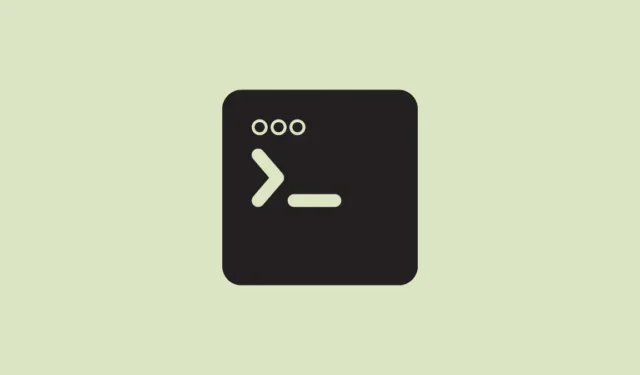
Linux 初心者の方は、ほぼすべてのシステム リソースを簡単なターミナル コマンドで管理できることに驚かれるかもしれません。さまざまな設定メニューやコントロール パネルをナビゲートするのではなく、コマンドを入力するだけで、システムのリソース使用状況を即座に把握できます。以下では、Linux マシンのリソースを効果的に監視できる重要なコマンドについて説明します。
1. 実行中のプロセスの概要
実行中のプロセスを効果的に監視するために、このtopコマンドは非常に役立つユーティリティです。Windows のタスク マネージャーと同様に機能し、topCPU や RAM の使用状況など、リソースの消費状況をリアルタイムで表示します。
ターミナルを起動して入力すると、topシステムのパフォーマンス メトリックのリアルタイム更新が表示されます。
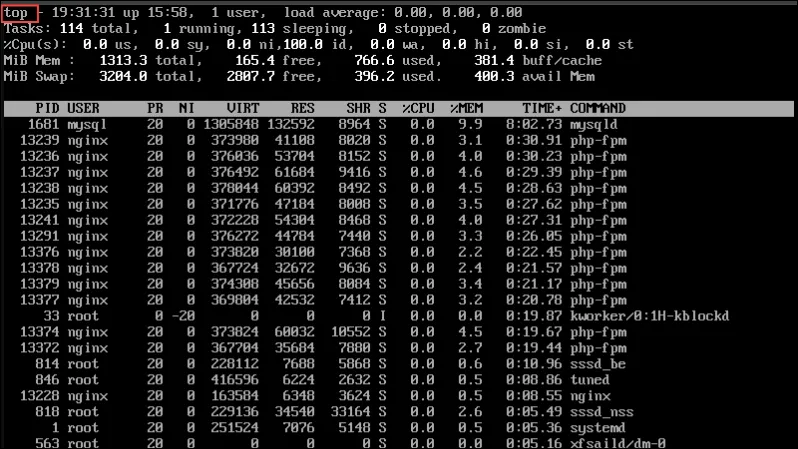
2. htopによるプロセス監視の強化
より視覚的に魅力的でユーザーフレンドリーなオプションを求める人にとって、htopは素晴らしい選択肢であり、多くの Linux ディストリビューションにプリインストールされています。基本的な とは異なりtop、htopはリソースの使用状況をグラフィックで表示し、カラフルなインジケーターと、CPU やメモリの優先順位などのカスタマイズ可能な並べ替えオプションを備えています。
htopターミナルに入力するだけでアクセスできます。htopインストールされていない場合は、sudo apt install htopUbuntu または Debian システムで実行して開始してください。
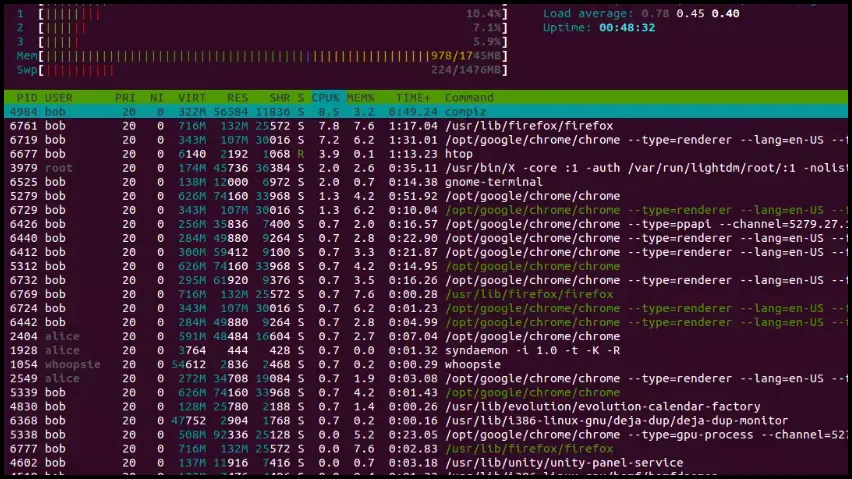
3. ネットワークトラフィックを分析する
特定のプログラムまたはサービスに関連するネットワーク トラフィックを精査するには、このコマンドを使用しますtcpdump。このコマンドを使用すると、転送されたバイト数、動作中のプロトコル、送信元および宛先 IP アドレスに関するデータを収集できます。これは、tcpdumpネットワークの問題を診断し、不正なネットワーク アクティビティを識別する場合に特に役立ちます。
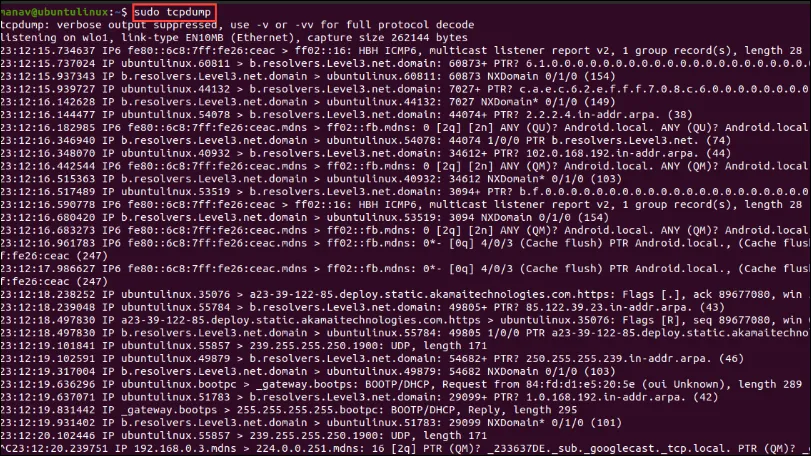
4. 包括的なネットワーク情報を表示する
このnetstatコマンドは、アクティブな接続、開いているポート、使用中のプロトコルなど、ネットワーク関連の重要な情報を提供します。このコマンドは、ネットワークの問題を診断し、セキュリティ リスクをもたらす可能性のある不要なポートが開いたままになっていないことを確認するのに役立ちます。

5. 空きメモリの可用性を評価する
システムで使用可能な空きメモリの量を確認するには、freeコマンドを使用します。このコマンドは、物理 RAM と仮想メモリ (スワップ領域) の両方の概要を示します。
メガバイトまたはギガバイト単位でより読みやすい出力を得るには、 と入力しますfree -h。
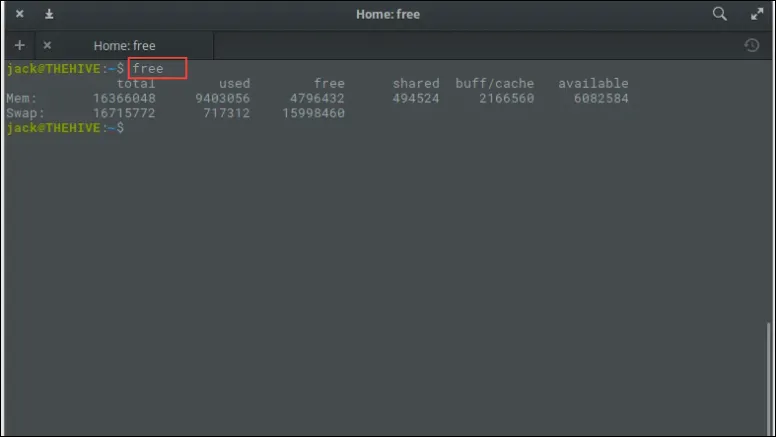
6. I/Oアクティビティを監視する
Linux のすべてのアクションはディスク上のファイルのやり取りを中心に展開されるため、このiostatコマンドは特定のプロセスの CPU 使用率とともに I/O アクティビティを監視するために不可欠です。
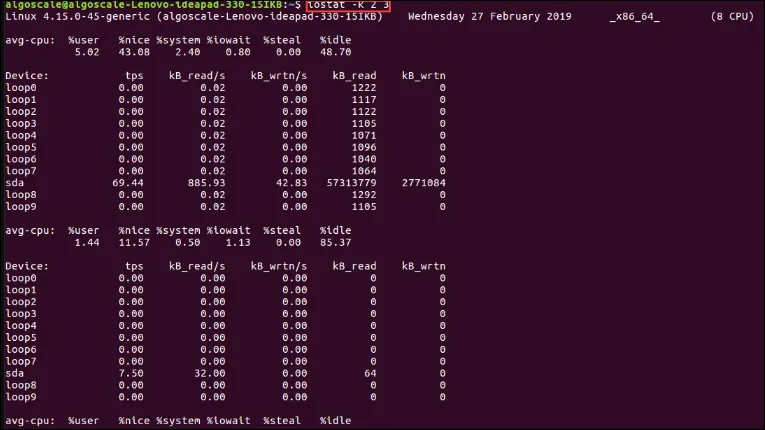
7. 仮想メモリの使用状況を確認する
Linux は、現在アクティブでないプロセスに仮想メモリを使用します。このvmstatコマンドを使用すると、スワップ メモリ、空きメモリ、キャッシュ、バッファなど、使用中の仮想 RAM を監視できます。これは、パフォーマンスのボトルネックを特定するのに特に役立ちます。
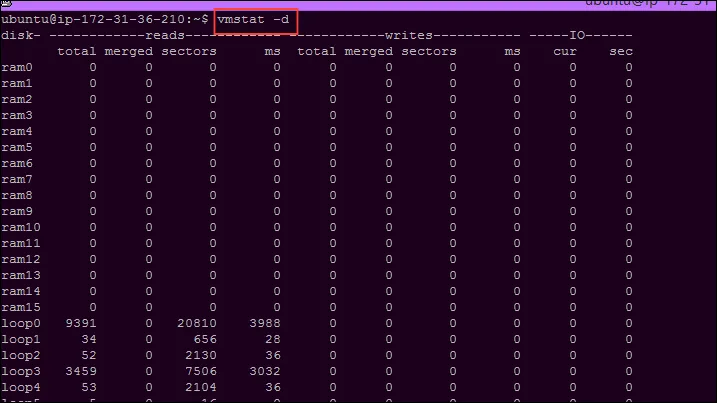
8. リアルタイムのI/O使用状況を監視する
ディスク I/O をリアルタイムで追跡するために、このiotopコマンドは帯域幅の消費量やスレッド所有者などの使用状況に関する詳細な情報を提供します。
カスタマイズされたビューの場合は、次のようなコマンドを使用してiotop -o、アクティブに I/O 操作を実行しているスレッドをフィルター処理します。
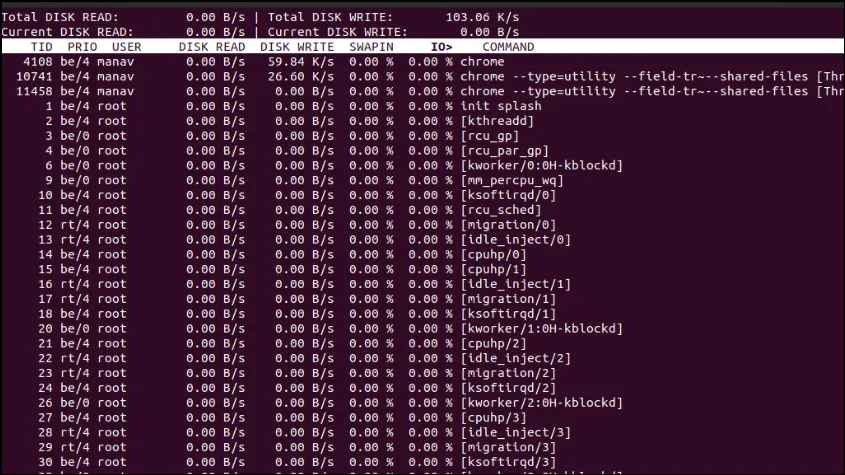
9. ディスク容量の使用状況を確認する
duLinux では、ディスク容量の確認はおよび を使用して実行できますdf。duコマンドは、指定されたディレクトリ (例: du /usr/local/bin)内のファイル サイズを提供します。
このdfコマンドは、マウントされたすべてのドライブの使用可能なストレージを表示します。ルート ディレクトリの使用可能な領域を確認するには、 を使用しdf /、 で読みやすくします-h。
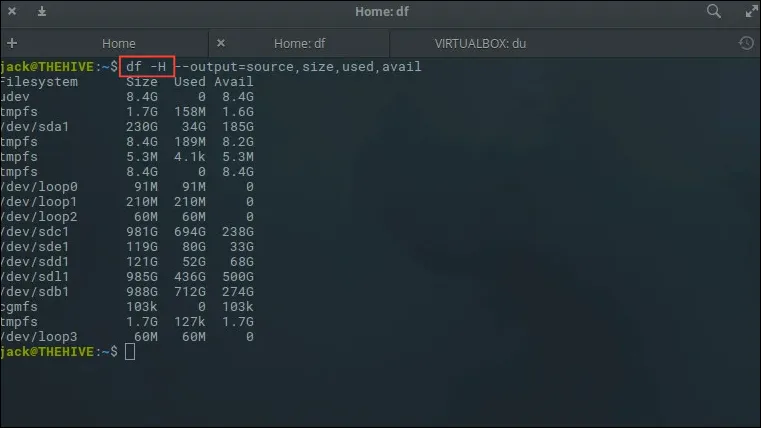
10. マルチプロセッサの使用状況を分析する
システムのプロセッサのパフォーマンスを評価するには、mpstatコマンドを使用します。このコマンドは、CPU 使用率の詳細な統計情報を提供し、時間間隔を追加することで個々のコアの使用率を表示できます (例: mpstat -P ALL 5)。
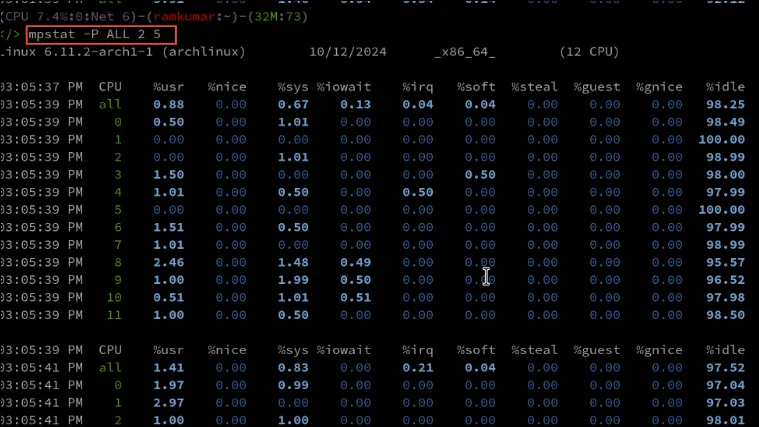
11. 開いているファイルを識別する
ファイルが現在使用中の場合、ログアウトできない可能性があります。このlsofコマンドは、これらのファイルと関連するすべてのプロセスを識別するのに役立ちます。このコマンドは、ネットワーク ソケットを明らかにすることもできるため、不正な接続を識別するのに役立ちます。
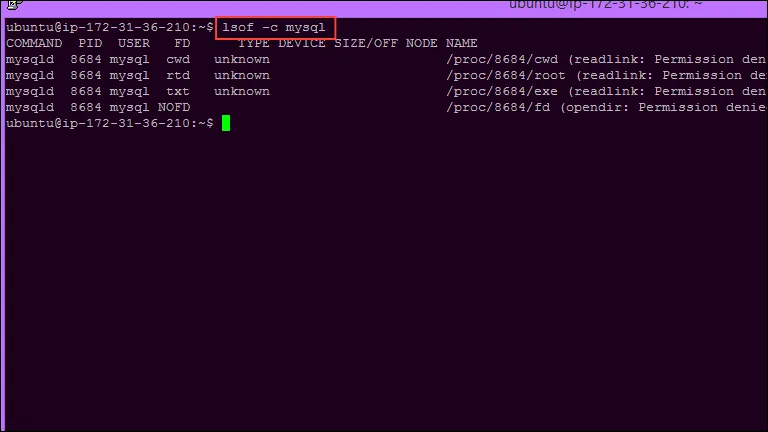
12. システム全体のパフォーマンスを監視する
完全にインタラクティブなnmonコマンドにより、さまざまなリソース、トップ プロセス、ファイル システム、ネットワーク、メモリなど、包括的なシステム パフォーマンスの監視が可能になります。インタラクティブな性質により、指定されたキーを押すだけで、特定のパフォーマンス メトリックにすばやくアクセスできます。
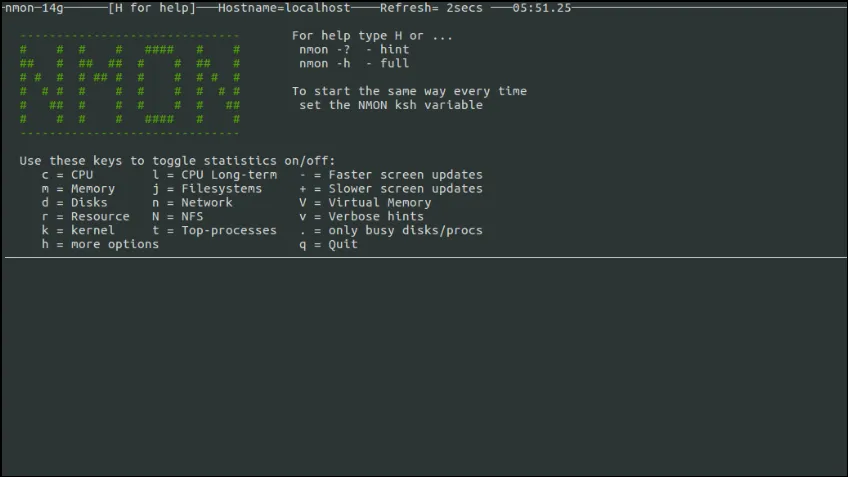
13. 稼働時間を確認する
マシンが前回の起動以降に稼働していた時間を確認するには、uptimeコマンドを使用します。このコマンドは、稼働時間だけでなく、現在のユーザー負荷とシステム負荷の平均も提供します。
uptime -sシステムが最後に起動された正確な時刻を表示する場合に入力します。
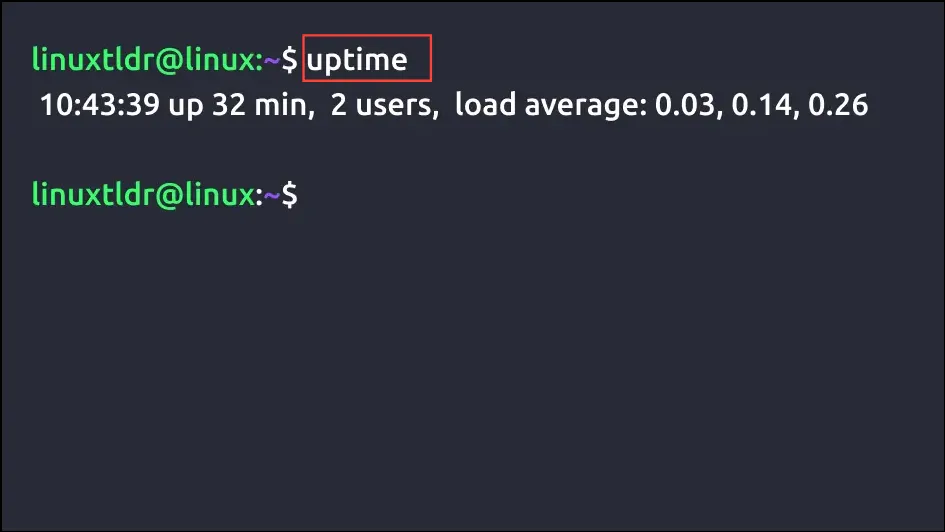
重要な洞察
- 上記で概説したコマンドは、Linux システムを効果的に管理するために利用できるツールのほんの一部にすぎません。このタスクをさらに簡素化するツールは他にも無数に存在します。
- グラフィカル ユーザー インターフェイスはこれらのコマンドの多くの機能を再現できますが、特定のシナリオではコマンド ライン操作の方が効率的で迅速であることがよくあります。




コメントを残す